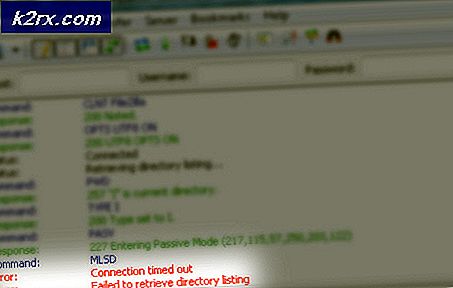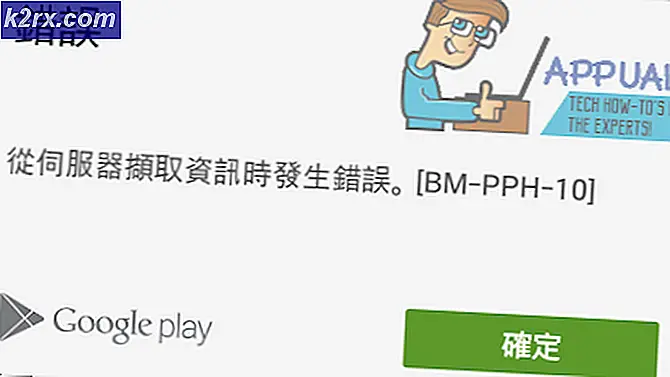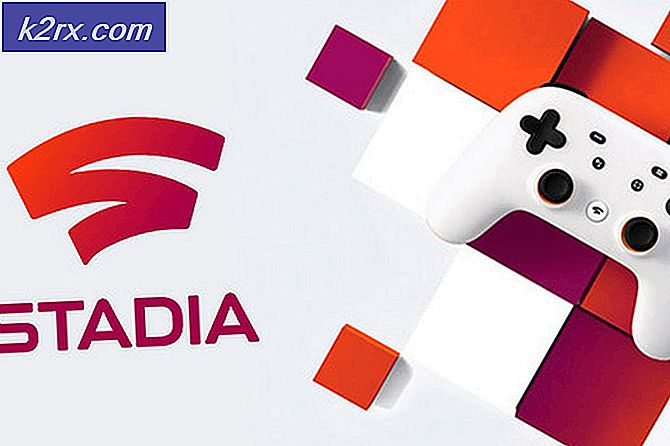Cara Menggunakan Wu10Man untuk Menghentikan Pembaruan Windows 10
Apakah Anda merasa kesal dengan pembaruan otomatis yang dipaksakan pada Windows 10, sebagian besar pada waktu yang paling tidak nyaman? Jadi, Wu10Man mungkin hanya itu jawaban untuk Anda. Sayangnya, Microsoft memberikan kontrol yang sangat sedikit atas pembaruan sistem operasinya. Meskipun, pengguna Windows mendapatkan kontrol atas pembaruan terbaru. Namun, mereka tidak dapat menghapusnya sepenuhnya. Untungnya, Wu10Man akan menyelesaikan masalah ini dengan memberi kami banyak fitur untuk mengontrol Pembaruan Windows 10.
Wu10Man sepenuhnya perangkat lunak sumber terbuka gratis. Perangkat lunak ini tidak membuat perubahan penting pada sistem operasi. Ini berfokus pada menonaktifkan layanan yang bertanggung jawab atas pembaruan ini.
Unduh dan Instal Wu10Man
Sebagai Wu10Man aku s perangkat lunak sumber terbuka gratis, itulah sebabnya ini dapat diakses oleh semua pengguna.
- Pertama, yang perlu Anda lakukan adalah mengunjungi visit Repositori GitHub.
- Kedua, unduh dan instal versi baru Wu10Man. Juga, Anda mungkin memerlukan hak administrator untuk menggunakan program ini.
Pengaturan Kebijakan Grup
Sisi terbaik dari perangkat lunak ini adalah potensinya untuk nonaktifkan Windows 10 jasa. Untungnya, Layanan ini memperbarui segalanya, yang mungkin ditemui setiap pengguna setiap hari. Misalnya, Fasilitas Pembaruan Windows, Penginstal Modul Windows, dan Layanan Media Pembaruan Windows. Di sisi lain, ada situasi seperti itu ketika Windows menyalakannya kembali, bahkan setelah Anda menonaktifkannya. Oleh karena itu, Anda juga dapat mengubah nama file layanan untuk menonaktifkannya kembali. Untuk saat ini, ada empat opsi untuk menerapkan pengaturan kebijakan grup:
- Aktifkan Pembaruan Otomatis,
- Nonaktifkan Pembaruan Otomatis,
- Beritahu Unduhan dan Pemasangan, dan
- Unduhan Otomatis – Beritahu Instalasi.
Nonaktifkan Layanan
Opsi ini akan memberi Anda kekuatan untuk nonaktifkan pembaruan otomatis. Ini memiliki tiga layanan pembaruan utama: Pembaruan Layanan Medis, Layanan Pembaruan, dan Penginstal Modul. Sisi kiri jendela menunjukkan tujuan utama dari setiap layanan secara terpisah. Di sisi lain, sisi kanan jendela menunjukkan tombol untuk mengaktifkan/menonaktifkan layanan.
- Ketuk pada 'Layanan Windows' tab.
- Pertama, keran untuk mengaktifkan tombol sakelar ke nonaktifkan semua layanan ini. Sistem Operasi Windows 10 akan berhenti memeriksa pembaruan baru.
- Ini akan menunjukkan waspada pesan bahwa layanan dinonaktifkan. tekan 'BAIK'.
Blokir URL
Perangkat lunak Wu10Man sudah memblokir beberapa variasi URL. Selain itu, pengguna dapat menambahkan URL tambahan ke daftar ini. Misalnya, mereka dapat menempatkan semua pembaruan sistem yang tidak diinginkan di pelabuhan. Untungnya, Wu10Man memberi kami hak untuk langsung menambahkan domain tersebut ke file Windows HOSTS. Ini akan mengalihkan mereka ke IP palsu. Kesimpulannya, menyulitkan Windows 10 untuk terhubung dengan Server Pembaruan Windows. Setiap kali perangkat lunak ini mencoba membuat perubahan pada to file HOSTS, Pembaruan Windows akan melihatnya sebagai risiko dan memblokirnya. Perangkat lunak ini aman dan stabil. Oleh karena itu disarankan untuk sementara nonaktifkan itu anti Virus.
- Ketuk pada 'File Host' tab.
- Ketuk 'Blokir Semua Host' pilihan untuk menonaktifkan semua host.
- Demikian pula, ketuk ‘Buka Blokir Semua Host’ untuk memulihkan file host ke bentuk aslinya.
- Setelah itu, ketuk 'BAIK'.
Menjeda Pembaruan Windows
Seperti yang kita semua kenal dengan bagaimana perubahan baru tanpa henti menyebabkan masalah. Jadi, mungkin tidak berguna untuk sepenuhnya menonaktifkan pembaruan untuk waktu yang lama. Namun, ada baiknya untuk tidak memperbarui komputer dengan cepat. Selain itu, berguna untuk menunggu hingga kesalahan teratasi. Oleh karena itu, Anda mungkin ingin jeda pembaruan sampai Anda yakin edisi baru aman untuk didapatkan. Akibatnya, Wu10Man membutuhkan semua fungsi perubahan dan peningkatan konsistensi menjadi dengan disabilitas selama waktu yang tetap.
Wu10Man'Jeda Pembaruan bagian menyediakan dua cara untuk melakukan ini.
- Ketuk pada 'Jeda Pembaruan' tab.
- Pilihan pertama adalah jeda pembaruan fitur yang menambahkan fungsionalitas baru. Memungkinkan fitur dengan memilih tanggal dari kalender terintegrasi dalam sistem. Anda juga dapat memilih jumlah hari Anda ingin menunda perubahan.
- Pilihan lainnya adalah ‘Pembaruan Kualitas (pembaruan agregat bulanan), yang juga dapat ditunda.
- Ketuk 'Menyimpan' untuk melanjutkan.
- Pesan peringatan akan ditampilkan. tekan 'BAIK'.
Instalasi Windows Beta-Declutter
Wu10Man memiliki BETA-Declutter layanan yang disebutkan pada tab terakhir. Ini berisi berbagai aplikasi yang dibawa oleh Windows 10. Aplikasi-aplikasi yang tidak diperlukan untuk beroperasi pada sistem operasi.
Windows biasanya berjuang untuk membuat aplikasi default seminimal mungkin. Anda mungkin tidak dapat menggunakan semuanya. Namun keberadaan aplikasi ini akan mempengaruhi perangkat Anda dan efisiensinya. Dalam kasus seperti itu, Anda dapat mematikannya menggunakan Wu10Man.
- Ketuk pada 'Beta-Declutter' tab.
- tandai kotak centang seperti yang diisi untuk setiap item.
- Terakhir, ketuk opsi 'Hapus Aplikasi yang Dicentang'.
Meskipun selalu merupakan pilihan sempurna untuk menunda pemberitahuan Windows 10 biasa. Akibatnya, alat ini bukannya tanpa kekurangan. Misalnya, Editor Kebijakan Grup masih belum tersedia untuk pengguna Windows 10 Home. Bersamaan dengan ini, tidak mengherankan bahwa apa pun yang dapat menghentikan aliran pembaruan otomatis yang berkelanjutan menjadi dikenal secara luas.